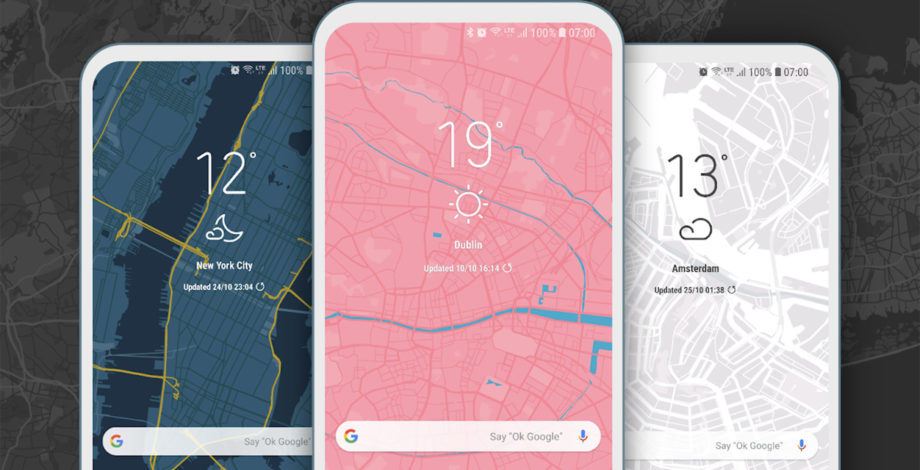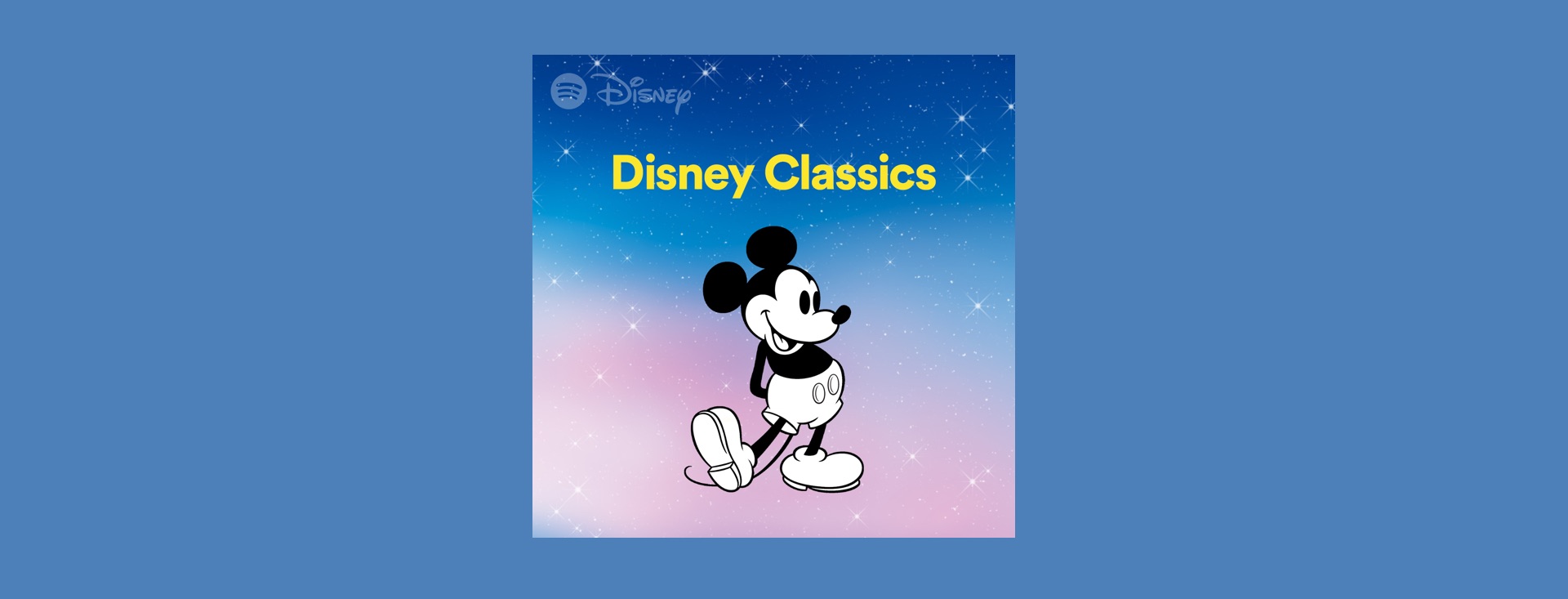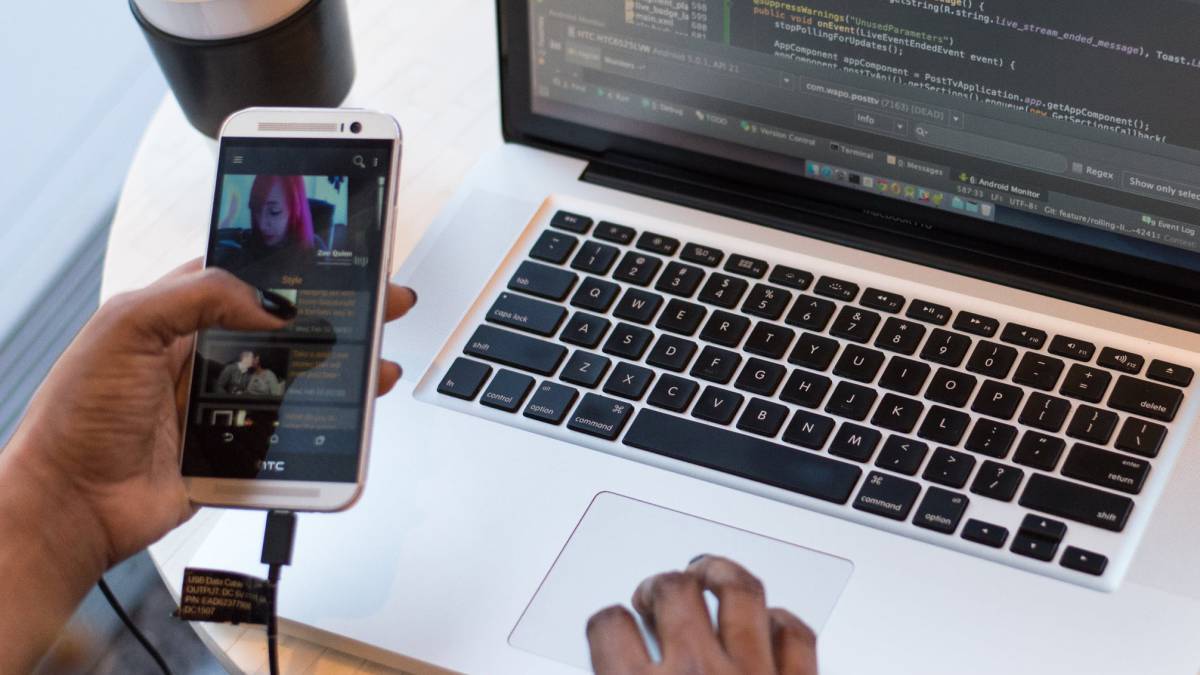Apa itu otentikasi dua faktor dan mengapa Anda harus menggunakannya? Ditambah cara mengaktifkannya Apple, Google, dan lainnya
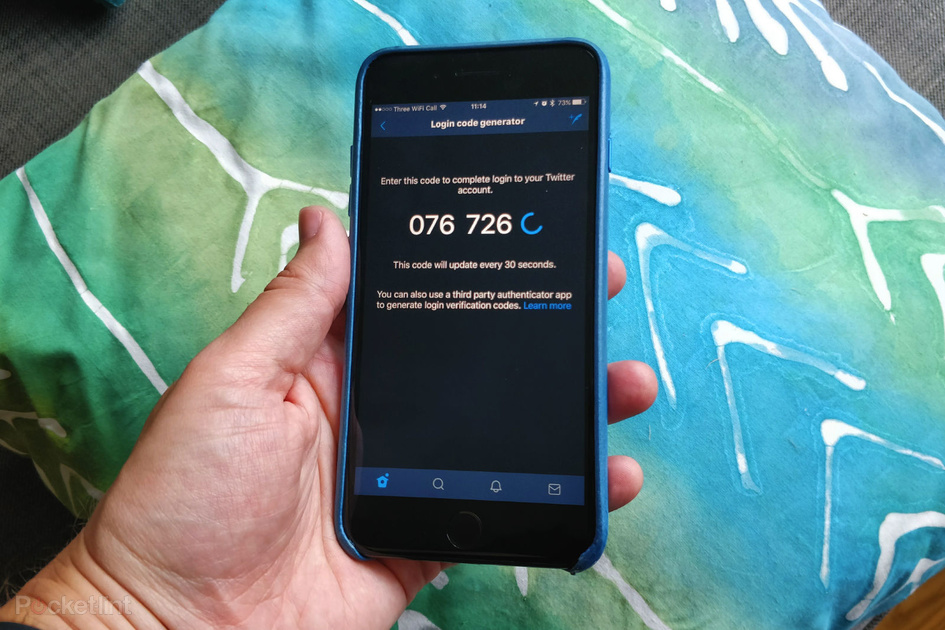
Selama beberapa tahun terakhir, Anda mungkin pernah mendengar sejumlah perusahaan, pembuat aplikasi, dan penyedia layanan mengumumkan bahwa mereka meluncurkan verifikasi dua faktor atau otentikasi dua faktor.
Jika Anda pernah bertanya-tanya apa itu, atau apakah layak digunakan, kami akan mencoba menjawab pertanyaan Anda di fitur ini.
- Ini adalah 25 kata sandi internet yang tidak boleh Anda gunakan, dan aplikasi yang harus Anda gunakan untuk melindunginya
Apa itu otentikasi dua faktor?
Dengan memecahnya menjadi penjelasan paling sederhana, itu pada dasarnya menambahkan lapisan kedua perlindungan ke akun, aplikasi atau layanan Anda untuk mengikuti metode masuk biasa Anda. Dalam kebanyakan kasus, ini melibatkan menerima kode melalui SMS ke nomor ponsel Anda, tetapi semakin banyak aplikasi dan layanan mengirimkan nomor konfirmasi ke perangkat Anda sebagai pemberitahuan. Terkadang Anda cukup mengetuk notifikasi untuk menyetujui login.
- Cara mengaktifkan verifikasi dua langkah WhatsApp di iPhone dan Android
Bagaimana otentikasi dua faktor membuat akun Anda lebih aman?
Idenya adalah Anda menambahkan langkah konfirmasi ke upaya masuk Anda. Menggunakan contoh SMS, itu berarti tidak ada yang bisa login ke akun yang dimaksud dari perangkat baru, bahkan jika mereka memiliki kata sandi Anda.
Ketika seseorang mencoba masuk ke akun Anda dari perangkat baru, atau bahkan browser baru, dengan kata sandi Anda, ketika mereka menekan "masuk" atau "kirim", itu akan membawa mereka ke layar baru meminta kode. Kode ini telah dikirim ke nomor ponsel yang terdaftar sebagai SMS.
Beberapa aplikasi yang menggunakan notifikasi juga mengirimi Anda kode. Namun semakin banyak, aplikasi hanya mengirimkan pemberitahuan ke perangkat utama Anda sehingga Anda dapat mengonfirmasi bahwa Anda masuk (dengan kata lain, tidak ada kode)
Apakah otentikasi dua langkah selalu membutuhkan nomor ponsel?
Sebagai contoh, WhatsApp tidak dapat menggunakan nomor ponsel Anda sebagai metode verifikasi kedua, karena itulah metode utama untuk masuk. Jadi alih-alih, ia meminta Anda untuk nomor PIN enam digit setiap kali, atau ketika Anda masuk dari smartphone baru.
- Snapchat akhirnya menambahkan otentikasi dua faktor: Inilah cara masuk dengan aman
Sementara Apple tidak menggunakan verifikasi SMS untuk keamanan akun iCloud, ia juga menggunakan metode "Perangkat Tepercaya". Dengan menggunakan metode ini, ia mengirim kode empat digit langsung ke perangkat tepercaya dan terverifikasi, yang kemudian muncul di jendela kecil di layar begitu Anda membuka kunci iPhone atau iPad.
- Amazon menambahkan verifikasi dua langkah: Inilah cara mengaktifkannya
Di mana SMS tidak digunakan, sering ada opsi untuk mendapatkan kode otentikasi dua faktor dari aplikasi khusus seperti Google Authenticator. Aplikasi semacam ini hanya menawarkan akses ke kode peka waktu yang berubah setelah periode waktu tertentu dan karenanya selalu aman tetapi memberi Anda akses cepat dan mudah ke akun Anda.
Bagaimana jika saya kehilangan telepon saya?
Sebagian besar layanan – sebagaimana disebutkan – menawarkan lebih dari sekadar metode SMS nomor telepon untuk masuk. Hampir semuanya akan menawarkan Anda kemampuan untuk membuat kode cadangan atau, seperti Apple, memberi Anda kunci pemulihan yang merupakan rangkaian huruf dan angka yang sangat panjang yang dapat Anda masukkan alih-alih menggunakan kata sandi dan kode SMS.
Pastikan untuk menyiapkan kunci pemulihan, dan simpan di tempat yang aman seperti di dokumen yang dilindungi kata sandi dan / atau aplikasi kata sandi aman.
- PlayStation Network menambahkan otentikasi dua faktor: Inilah cara kerjanya
Apakah itu layak?
Iya. Benar. Setelah diatur, itu hanya menambahkan satu langkah ekstra untuk masuk ke akun Anda dari perangkat atau browser baru.
Itu selalu layak dilakukan dan gagal melakukannya sering dapat membuat Anda terbuka untuk mimpi buruk privasi. Sebuah artikel oleh Washington Post mengungkapkan betapa berbahayanya ini. Ada beberapa laporan insiden di mana pemilik kamera rumah pintar telah meretas perangkat mereka dan dimata-matai oleh penjahat hanya karena mereka gagal menggunakan kata sandi yang aman dan mengaktifkan otentikasi dua faktor.
Jika ada seseorang yang mendapatkan kata sandi Anda, dan mencoba masuk ke akun Anda, Anda akan merasa tenang mengetahui bahwa mereka tidak dapat masuk tanpa memiliki telepon Anda yang – bahkan jika mereka punya – kemungkinan besar dikunci dan dilindungi di balik pemindaian kata sandi, pola, atau sidik jari.
Untuk menambah privasi lebih lanjut, ada pengaturan dalam Android dan iOS untuk memastikan Anda dapat menghentikan pemberitahuan SMS agar tidak muncul di layar kunci. Cukup buka Pengaturan> Pemberitahuan dan pilih aplikasi mana yang ingin Anda tampilkan informasi di layar kunci, atau pilih untuk menyembunyikan informasi sensitif (di Android).
Bagaimana cara mengaktifkan verifikasi dua faktor di iCloud, Gmail, Twitter dan seterusnya?
Untuk sebagian besar akun yang Anda miliki, biasanya Anda akan menemukan opsi verifikasi dua faktor dalam pengaturan keamanan akun Anda. Ini biasanya hanya berarti menemukan opsi pengaturan Anda, yang biasanya mudah. Sebagian besar layanan yang Anda masuki memiliki opsi, tetapi berikut adalah beberapa layanan yang lebih populer:
Cara mengaktifkan Apple verifikasi dua langkah
Untuk Anda Apple Akun ID atau iCloud, Anda menuju ke appleid.apple.com, lalu masuk ke akun Anda dan cari verifikasi dua langkah di bagian Keamanan, dan pilih untuk menyalakannya.
Anda kemudian akan melalui proses pengaturan yang sangat mudah diikuti. Juga, pastikan untuk membuat kunci pemulihan dan kemudian membuat catatan di tempat yang aman, di mana Anda tahu Anda tidak akan pernah kehilangan itu.
Cara mengaktifkan verifikasi 2 langkah Google
Untuk akun Gmail / Google Anda, masuk ke layanan Google apa pun, atau cukup buka Google.com dan klik gambar profil Anda di sudut kanan atas, lalu pilih "Akun Saya". Klik opsi "masuk ke Google" di bawah tab Masuk dan keamanan. Cari opsi Verifikasi 2 Langkah dan pilih untuk mengaktifkannya.
Di sini Anda dapat menambahkan nomor telepon Anda, memilih untuk mendapatkan Google Prompt di ponsel Anda, mengatur beberapa kode cadangan yang dapat Anda cetak, atau mengunduh dan menginstal aplikasi Authenticator di ponsel Android atau iPhone Anda.
Cara mengaktifkan Twitter verifikasi masuk
Masuk ke Twitter di desktop dan klik thumbnail gambar kecil di bilah alat, lalu pilih "Pengaturan dan privasi" di menu tarik-turun. Centang kotak "Verifikasi permintaan masuk" di opsi keamanan, dan – jika Anda belum – masukkan nomor ponsel Anda sehingga dapat mengirimi Anda kode SMS.
Anda juga dapat menggunakan ponsel Twitter aplikasi untuk menghasilkan kode ketika Anda masuk dengan membuka menu bilah sisi, menuju ke Pengaturan dan privasi> Akun> Keamanan> Pembuat kode masuk.
Cara mengaktifkan Facebook otentikasi dua faktor
Di Facebook di situs desktop, klik ikon globe kecil di bilah alat, lalu buka Pengaturan> Keamanan dan masuk, lalu pilih "Gunakan otentikasi dua faktor".
Anda dapat menambahkan nomor ponsel Anda untuk kode pesan teks, menambahkan kunci keamanan untuk login dengan USB atau NFC, atau membuat kode di Facebook aplikasi seluler. Anda juga dapat membuat kata sandi aplikasi tertentu untuk digunakan sekali untuk aplikasi yang tidak mendukung FacebookOtentikasi dua faktor.